PS调出草地女孩冷色日系效果
- 2021-05-06 21:29:58
- 来源/作者:互联网/佚名
- 己被围观次
本教程主要使用Photoshop调出美女照片的青黄小日系色调效果,主要通过“可选颜色”、“自然饱和度”和“色相饱和度”这3个命令来完成,另外,在画面中添加了一些文字作为点缀,最
4、创建“可选颜色”调整图层,设置参数如图7、8、9、10、11,得到的图像效果如图12。

图7(这一步骤的目的是调整人肤皮肤的颜色,不让皮肤的颜色太红。)

图8(这一步骤的目的是调整肤色和背景中黄色的部分)

图9(这一步骤的目的是调整背景中绿色的部分,使图像偏向于暖色调。)

图10(这一步骤的目的是调整人物裙子的颜色)

图11 (这一步骤的目的是调整图像中白色的部分,让白色偏向于青色调)

图12
4、创建“色相/饱和度”调整图层,设置参数如图13,这一步骤的目的是降低图像的整体饱和度,让片子有点淡雅的味道,得到的图像效果如图14。

图13

图14
5、按快捷键Ctrl+Shift+Alt+E盖印图层,得到“图层1”图层,然后按L键选择套索工具,勾选出如图15所示的区域。

图15
6、按快捷键Shift+F5调出“填充”对话框,参数保持不变,直接单击“确定”。这一步骤的目的是去除图像中的电线杆,让画面更加干净,如图16。

图16
7、选择污点修复画笔工具,设置适当的画笔大小,然后在图像的脸部单击,修除人物面部的小颗粒,如图17。

图17
8、执行“滤镜>Imagenomic>Portraiture”命令,设置参数如图18,这一步骤的目的是进行磨皮处理,得到的图像效果如图19。Portraiture滤镜下载地址
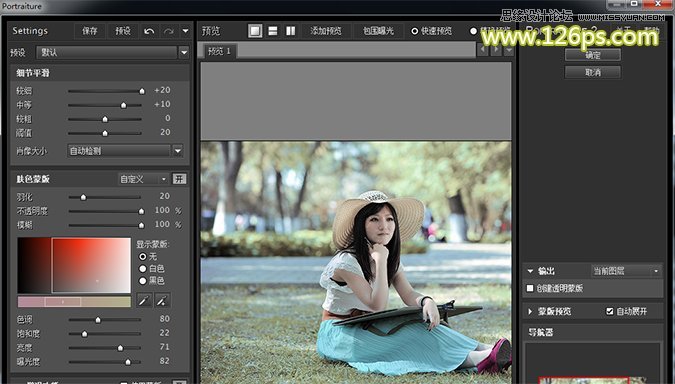
图18

图19
*PSjia.COM 倾力出品,转载请注明来自PS家园网(www.psjia.com)
上一篇:PS调出美女照片另类的艺术蓝色调
下一篇:PS调出清纯美女唯美的红色调








